Windows 365 Frontline 一般提供開始
※ 本ブログは、米国時間 7/5 に公開された “Windows 365 Frontline is now generally available” の抄訳です。
Windows 365 は 2 年前の提供開始以来、企業が柔軟な働き方に応える方法を変えてきました。Windows 365 Frontline により、企業は Windows 365 クラウド PC の機能を簡単かつ手頃な価格でシフト制やパートタイムの従業員へと拡張でき、パーソナライズされた安全なクラウド PC にどこからでも、どのデバイスからでもアクセスできるようになりました。
Windows 365 Frontline は、シフト勤務やパートタイムの従業員の明確なニーズを満たすために設計された初の Windows ソリューションです。Windows 365 Frontline は、物理的な PC を共有する際に発生する一般的な煩わしさの代わりに、クラウド PC を提供することで、現場の従業員がどこからでも仕事をすることができ、生産性を高め、仕事の満足度を向上させます。
シフト勤務の従業員は通常、クラウド PC に 24 時間 365 日アクセスする必要がないため、Windows 365 Frontline を使用すれば、従業員ごとにクラウド PC を購入する必要はありません。むしろ、常にアクティブなユーザーの最大数に対応できるだけのクラウド PC を用意すればよいのです。また、Windows 365 Frontline では従業員のスケジュールを設定する必要がなく、自動化されているため、従業員はシフトの開始と終了、そして 1 日を通してログオンとログオフを行うことができます。
多くの企業にとって、このようにクラウド PC を拡張できることは、コスト削減と従業員の生産性向上を意味し、IT 管理者は Microsoft Intune で他のクラウド PC や物理デバイスと一緒に Frontline クラウド PC を簡単に管理することができます。
プレビュー期間中、企業は幅広いシナリオや業種で、従業員が限られた期間だけクラウド PC にアクセスする必要があるさまざまなケース (医療機関の臨床医、コンサルタント、カスタマーサービス担当者など) ですでにWindows 365 Frontline を使用しています。
Windows 365 Frontline が組織にとって最適なソリューションである理由、現在利用可能な機能、近日公開予定の機能、プレビュー中に企業から寄せられた主なご質問については、こちらをご確認ください。
手頃な価格で柔軟なクラウド PC アクセス
Windows 365 Frontline では、シフト勤務の従業員ごとにライセンスを購入する代わりに、常にアクティブな従業員の数だけライセンスを購入することができます。例えば、従業員が 9 人いたとして、同時に働くのは 3 人だけだとします。Windows 365 Frontline では、9 人の従業員すべてのニーズを満たすのに必要なライセンス数は 3 つだけです。IT 管理者は、Microsoft Intune を使用して、Windows 365 のプロビジョニングエクスペリエンス内で、購入したライセンスごとに最大 3 台のクラウド PC を即座に展開することができます。
従業員がログオンすると、Frontline クラウド PC の電源が入り、業務中はライセンスが使用されます。従業員がログオフすると、共有ライセンスは共有ライセンスのプールに戻され、Frontline クラウド PC の電源はオフになります。定義されたグループ内のどのユーザーも、スケジュールを設定することなく、Frontline クラウド PC にアクセスすることができます。このモデルにより、組織はこれまでクラウド PC を利用する機会がなかった従業員にもクラウド PC へのアクセスを拡大できるようになり、コールセンターの顧客担当者、ヘルプデスクの従業員、さまざまな業種の受付スタッフなど、シフト制の従業員にとって最適なソリューションとなります。
Windows 365 Frontline で最初に得られるメリットは、手頃な価格と柔軟性ですが、今後数ヶ月内に、現場担当者、シフト勤務者、パートタイムの従業員のニーズに合わせて調整されたさらに多くの機能によって、その価値がさらに拡大します。
|
注: Windows 365 ライセンスは、Microsoft 365 管理センターの「製品」タブにのみ表示され、特定のユーザーに割り当てる必要はありません。 |
Frontline クラウド PC をプロビジョニングし、ユーザーに複数のクラウド PC を提供する
Windows 365 Frontline のライセンスは、Microsoft 365 管理センターの「製品」タブにのみ表示され、特定のユーザーに割り当てる必要はありません。ライセンスの種類として Frontline を選択した場合、購入したライセンスには Windows 365 のプロビジョニング エクスペリエンスで展開できるクラウド PC の数が表示されます。これにより、労働力の変化に合わせてユーザーを削除したり追加したりすることが容易になります。さらに、IT 管理者は、さまざまな組織で働くコンサルタントなどのシナリオをサポートするために、各ユーザーに複数の Frontline クラウド PC を柔軟に提供することができます。Frontline クラウド PC のプロビジョニング方法の詳細については、パブリックプレビューのブログとプロビジョニングに関するドキュメントをご確認ください。
新機能!
管理者は、作成後にプロビジョニングポリシーを簡単に表示することで、Frontline クラウド PC を受け取ったユーザーと、受け取っていないユーザーを確認することができます。
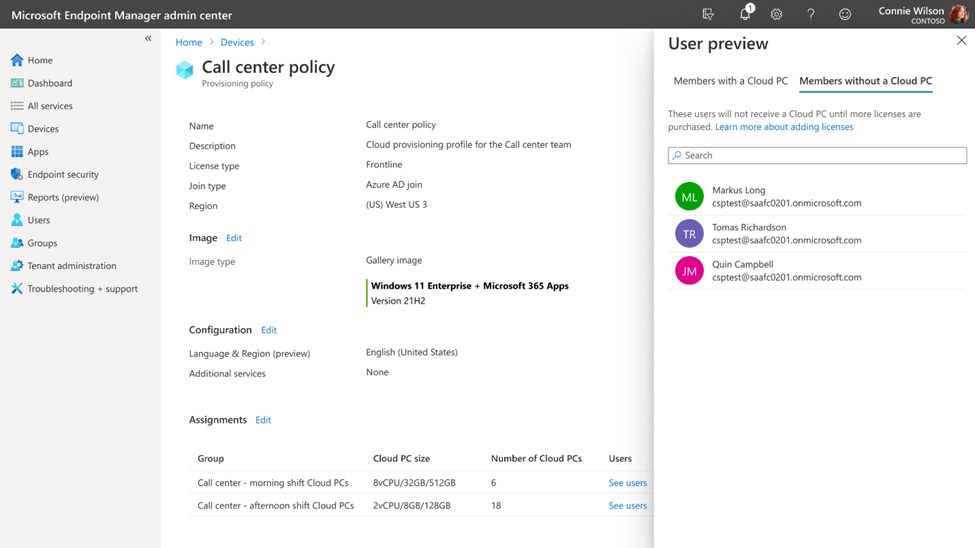
クラウド PC を受け取ったユーザーを表示するために、作成後に Windows 365 Frontline の Windows 365 プロビジョニングポリシーを選択した Microsoft Intune のスクリーンショット
Frontline クラウド PC 同時接続レポート
コストの最適化を実現するために、お客様はこのレポートを使用して、長期的なライセンス使用量の傾向を把握し、ピーク時のアクセスを確保するための適切なライセンス数を計画・調整することができます。このレポートでは、同時接続数の上限に達しそうになっている場合、またはすでに上限に達している場合に、IT 管理者にアラートが表示されます。Frontline クラウド PC の同時接続状況を確認する方法の詳細については、クラウド PC 使用状況レポートのドキュメントをご確認ください。
近日公開
IT 管理者は、最大同時接続数に達しそうになったときに電子メールアラートを設定し、需要に応じてライセンスを追加購入することができます。
既存のテクノロジ投資を活用してクラウド PC 管理を容易にする
Microsoft Intune で、Windows 365 Frontline を他のクラウド PC や物理エンドポイントと一緒に管理します。追加のインフラストラクチャ コンポーネントや特別な手順を必要とせず、Intune のアプリや設定を適用して、Windows 365 Frontline を構成、展開、管理します。Windows 365 Enterprise との管理機能の主な違いは、Frontline クラウド PC は使用していないときは電源がオフになることです。そのため、クラウド PC の電源が入っていることを前提としたリモート操作の場合、クラウド PC の電源がオンになってからでないと実行完了しない場合があります。クラウド PC の再起動はその一例です。
パワーオンとパワーオフ
時間的制約のあるアクションを実行するために、Frontline クラウド PC の電源をオンにしたい場合や、他のユーザーが使用するセッションを解放するためにクラウド PC の電源をオフにしたい場合があります。これらの新しいリモートアクションは、Frontline クラウド PC の電源状態を表示する機能とともに、必要なアクションに即座に対応する方法を提供します。
|
注: Frontline クラウド PC の電源を入れると、ユーザーがログオンしていなくても、アクティブなセッションが利用となります。これらのリモートアクションの使用方法の詳細については、テクニカル ドキュメントおよびパブリックプレビューのブログをご確認ください。 |
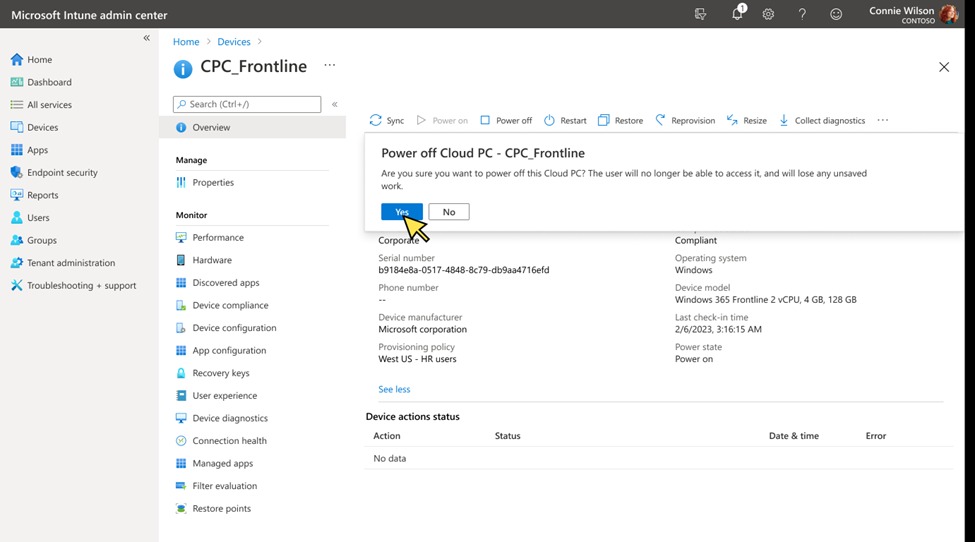
Microsoft Intune 管理センターの CPC_Frontline メニューのスクリーンショット
「クラウド PC の電源を切る – CPC_Frontline」ポップアップの「はい」の上にカーソルがある
近日公開
IT 管理者は、Microsoft Intune の Bulk Remote Actions または Microsoft Intune Graph API を使用して、Frontline クラウド PC を一括でパワーオン/パワーオフできるようになります。この機能により、組織はスケジュールシステムに基づいて、シフト前に Frontline クラウド PC のグループに電源を入れる自動化を構築することができます。
デフォルトのアイドルタイムアウト
Windows 365 Frontline は、クラウド PC セッションの終了時にエンド ユーザーがサインアウトまたは切断することで、別のユーザーがライセンスを使用できるようになります。しかし、現場担当者はデバイスから離れて忙しく働いていることが多く、ログオフや切断を忘れることがあります。Windows 365 は、ユーザーの非アクティブを検出し、デフォルトで 2 時間後に自動的に切断します。IT 管理者は、Microsoft Intune を使用して、特定の従業員のニーズをよりよく満たすために、組織の値とプリファレンスを変更することができます。セッションタイムアウトの設定方法の詳細については、テクニカル ドキュメントをご確認ください。
シフト勤務やパートタイム従業員向けに最適化
Windows 365 Frontline は、現場担当者、シフト勤務、パートタイム従業員の働き方に合わせて設計されています。
従業員は Windows 365 アプリと Web ポータルを使用してクラウド PC に接続できます。従業員が接続すると、データを保存して終了時に切断するように通知されます。エンドユーザーの行動に基づいて自動化されたシステムにより、Frontline クラウド PC の電源オンと電源オフを行います。この機能は今後も進化を続け、シフトパターンに基づいてクラウド PC の電源オンをさらに最適化します。
|
注: 従業員は Windows 365 アプリまたは windows365.microsoft.com を使用してのみ、Frontline クラウド PC にアクセスできます。リモートデスクトップアプリから Frontline クラウド PC にはアクセスできません。 |
Windows 365 Frontline の独自に設計された機能は、医療、製造、小売、技術トレーニングなど、さまざまな業種や用途で働く従業員の生産性をさらに向上させます。ここでは、より優れたエクスペリエンスを実現する初期最適化の例を以下にご紹介します。
- Frontline クラウド PC 向け Windows Update の最適化
シフト勤務者の多くは、ミッションクリティカルな業務に従事しています。この機能は、Windows Update for Business と連携して、ユーザーが接続を切断すると勤務時間外に OS の再起動を適用し、生産性を向上させ、中断を最小限に抑えます。この機能を利用するには、適切な推奨設定を行う必要があります。 - 近日公開
Windows 365 は、30 日間電源が入っていない Frontline クラウド PC を検出し、組織のポリシーに従ってアップデートを実行するため、勤務時間外にクラウド PC を最新の状態に保つことで、臨時ユーザーや従業員が次にログオンするときの生産性を維持します。 - 近日公開
シフトパターンに基づいて、Windows 365 Frontline はユーザーが勤務時間に接続する前に自動的に電源を入れます。さらに、Windows 365 Frontline は、シフト変更の重複を検出し、エンドユーザーに最大同時接続時間を超える短時間のバッファを提供します。この機能により、ユーザーの遅延を減らし、シフト開始直後から生産性を高めることができます。 - 近日公開
Windows 365 Boot は、クラウド PC 上で Windows 11 の体験に簡単にログオンできるようになります。Windows 365 Enterprise クラウド PC ではすでにプレビュー版を提供しており、Frontline クラウド PC でも近日中に提供を予定しており、現場担当者、シフト勤務者、パートタイム従業員がログオンした瞬間から生産性を高めることができます。
Windows 365 Frontline に関するよくある質問
Windows 365 Frontline は現場担当者限定ですか?
いいえ、Windows 365 Frontline は現場担当者に限定しているものではありません。Windows 365 Frontline は、シフト勤務やパートタイムの従業員向けに設計されており、その多くが現場担当者ですが、臨時従業員のようなシナリオでは、1 日のうち限られた時間だけクラウド PC にアクセスする必要がある場合もあります。Windows 365 Frontlineを利用するには、Windows 11 EnterpriseまたはWindows 10 Enterprise、Microsoft Intune、Azure AD P1 のライセンスが必要です。これらのライセンスは単独で利用できる他、Microsoft 365 E3、Microsoft 365 E5、Microsoft 365 F3、Microsoft 365 G3、Microsoft 365 G5、Microsoft 365 A3、Microsoft 365 A5 に含まれています。従業員は、Windows 365 アプリまたは windows365.microsoft.com を使用してのみ、Frontline クラウド PC にアクセスできます。リモートデスクトップアプリ、Microsoft 365 Business Premium、Microsoft 365 Education Student Use Benefit のサブスクリプションからは、Frontline クラウド PC にアクセスできません。
Windows 365 Frontline ライセンスを購入しましたが、Microsoft 365 管理センターでライセンスを確認しても表示されないのはなぜですか?
Windows 365 Frontline ライセンスは、ユーザーベースのライセンスと同じ動作をしないため、Microsoft 365 管理センターの [ライセンス] タブには表示されず、ユーザーに割り当てることもできません。Windows 365 ライセンスは、Microsoft 365 管理センターの [請求] > [製品] でご確認いただけます。
リモートデスクトップアプリから Windows 365 Frontline にアクセスできませんが、これは想定内のことでしょうか?
Windows 365 Frontline は、Windows 365 アプリと windows365.microsoft.com のみでサポートしています。エンドユーザーは、Windows 365 の Web ポータルで「リモートデスクトップアプリで開く」を選択して、リモートデスクトップアプリにアクセスすることもできます。7 月より、混乱を避けるため、リモートデスクトップアプリのフィードから Frontline クラウド PC にアクセスできなくなりました。
パブリックプレビュー中に導入した Frontline クラウド PC を引き続き使用できますか?
はい、一般提供開始後 90 日以内にライセンスを購入された場合は、引き続き Frontline クラウド PC をご利用いただけます。
Windows 365 Frontline と Windows 365 Enterprise は、それぞれどのような場合に使用するのですか?
Windows 365 Enterprise は、クラウド PC にいつでもアクセスできる専用環境が必要な従業員向けです。Windows 365 Frontline は、例えば勤務時間外やパートタイム、限られた期間など、シフト中に限られた時間だけクラウド PC にアクセスする必要がある従業員向けです。各従業員には固有の Frontline クラウド PC が提供されますが、ライセンスは共有となります。

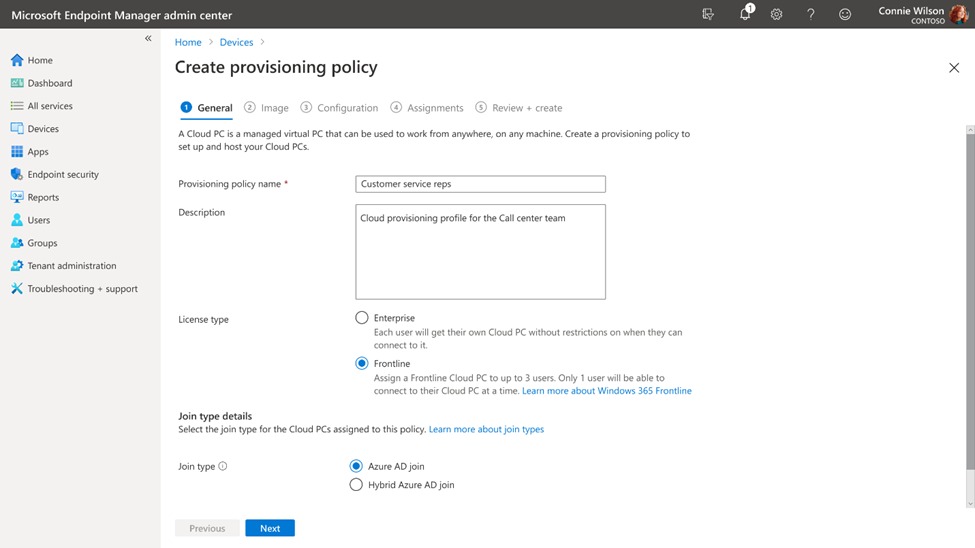

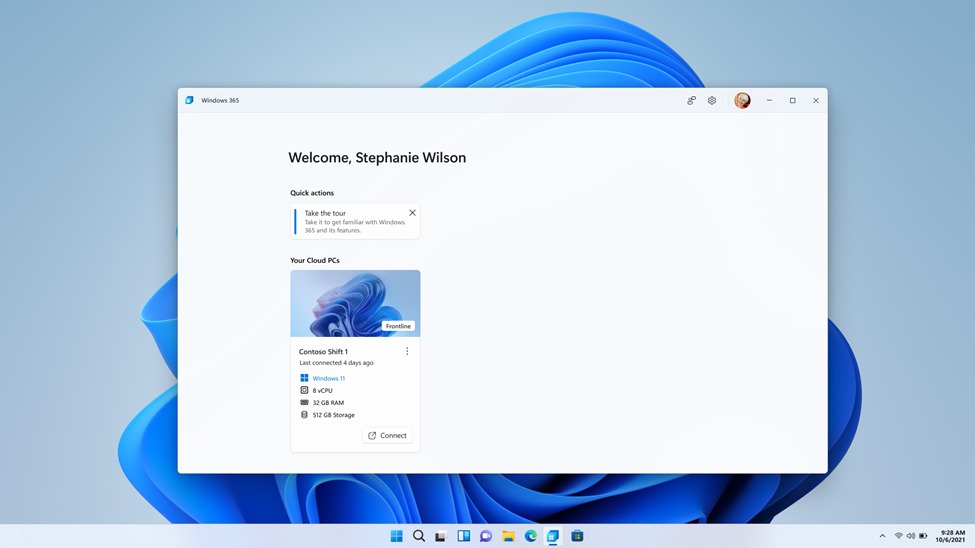
Join the conversation